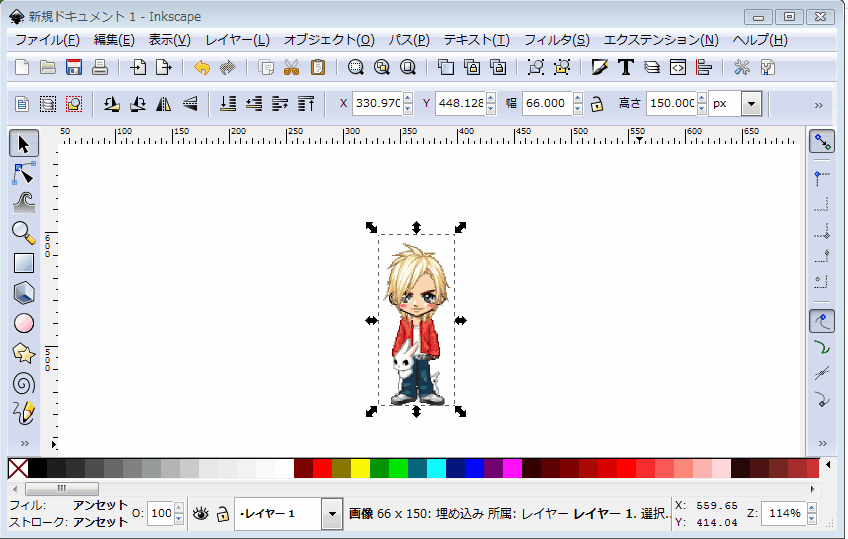
こんばんは。ぶっこみです。
今回はキレイなアバター拡大のやり方(inkscape加工)の説明です。
まずはinkscapeの起動
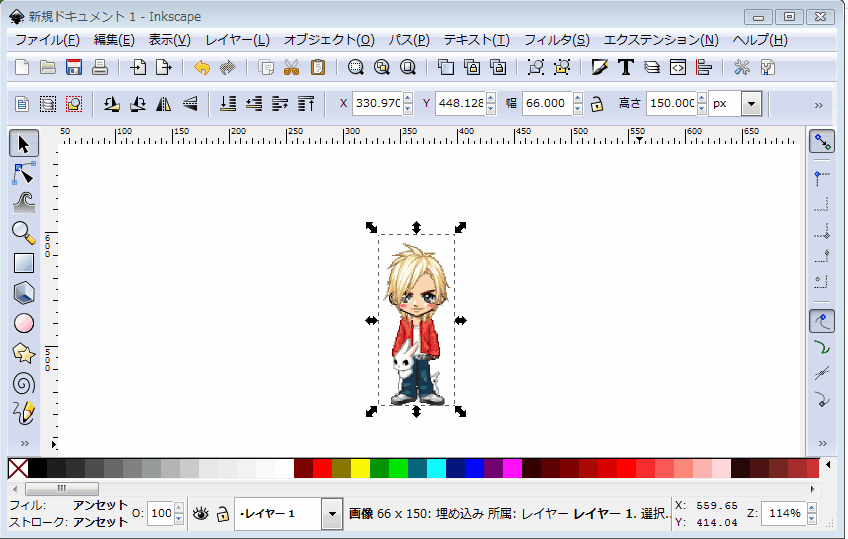
ドラッグ&ドロップで ←この画像を放り込みます
←この画像を放り込みます
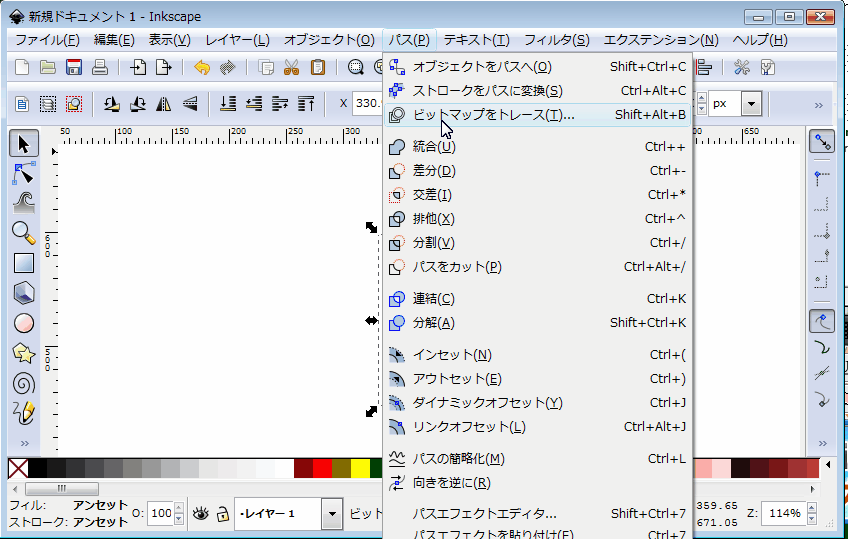
そしてパス→ビットマップをトレース
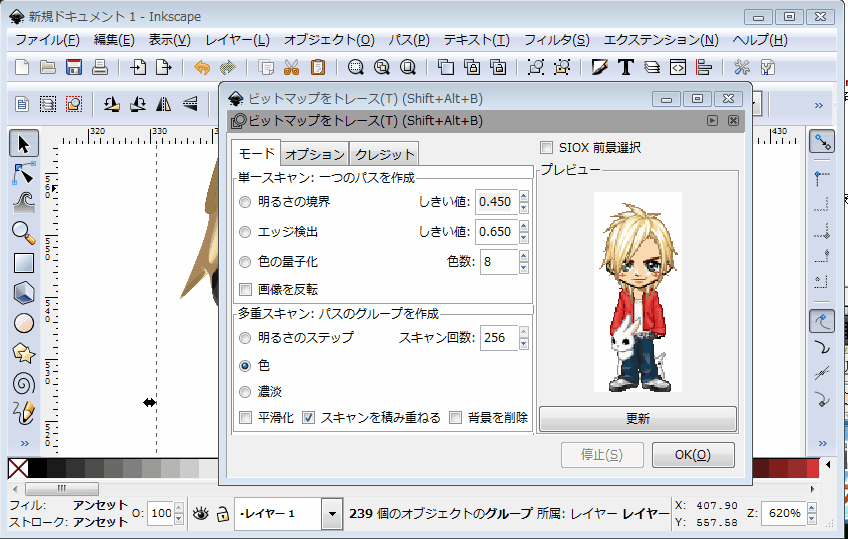
デフォルトでは平滑化のチェックボックスにチェックが入っているのでそこのチェックを外します
そして色のところにチェックをいれスキャン回数を設定します。(最大256回)
スキャン回数は多ければ多いほどいいですが
スペックの低いPCだと動かなくなるかもしれません。
しかしスキャン回数は最低でも40回は欲しいところです。
ここではとりあえず256回と設定しておきました。
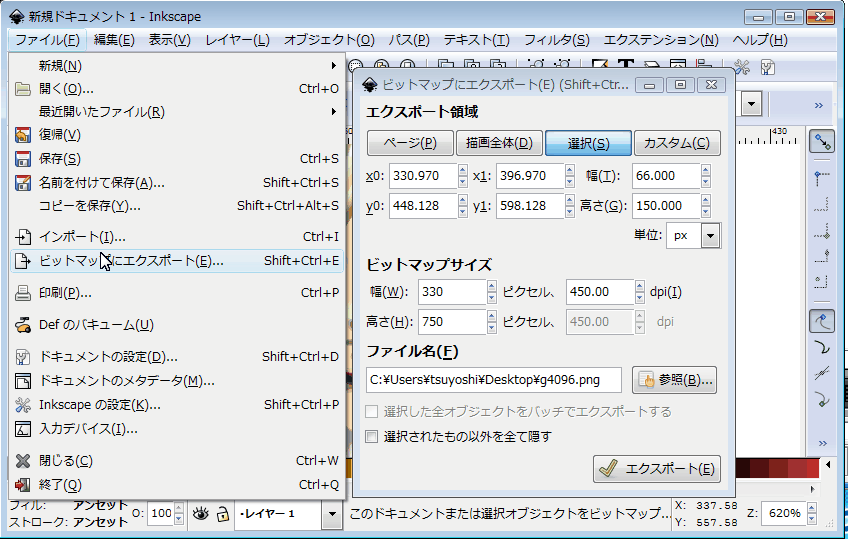
スキャンが完了したら出力された画像を選択し、
ファイル→ビットマップにエクスポート
そしてビットマップサイズを設定します。
元々の画像が66×150で今回は5倍に拡大するので
66×5=330
ということで幅を330と入力します
330と入力すると高さも自動で150の5倍の750と設定されます
そして参照をクリックし出力したい場所(つまり保存先)を設定
私はデスクトップを選びました
そしてエクスポートをクリック
そうして出力された画像がこちら

ちょっと汚い感じですね。
これを最終的にGIMPで

こんな感じにまで持っていこうと思います。
ではでは次回はGIMPでの仕上げ加工